隨著當今越來越多的ECAD和MCAD一體化設計的需求,對PCB的封裝實現3D效果就越來越重要。
Allegro為此提供了友好的設計接口,在Allegro中可以通過兩種方式為器件封裝賦予模型,由此設計的PCB即可導出PCBA的3D模型,為結構3D設計提供精準驗證。
1方式一 :設置器件高度
在Allegro的封裝庫中,我們可以通過 PACKAGE GEOMETRY 的 Place_Bound 來定義器件的大小和高度。
如下圖所示,依次從菜單點擊 Setup——Areas——Package Height,并選中Place_Bound shape,此時可對Place_Bound shape 的 Min height 和 Max height 高度進行設置。
如果封裝具有異形要求,可以通過多個Place_Bound shape來設置。
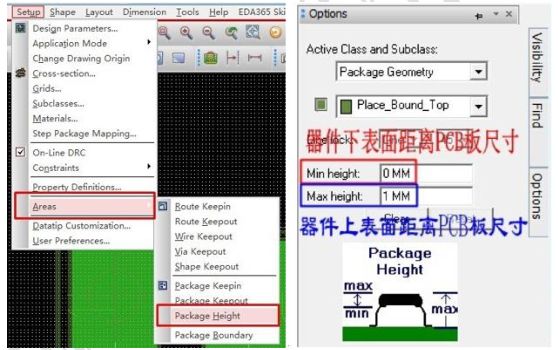
點擊 ,可以看到未加載 3D 模型的效果。
,可以看到未加載 3D 模型的效果。
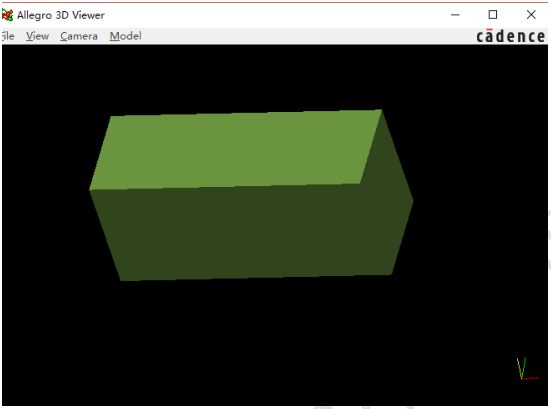
注意:在allegro中查看3D圖,需要將Place_Bound shape顯示出來。
2方式二:指定 STEP 模型2.1
Step 3D 模型庫
3D模型下載:http://www.eda365.com/thread-211810-1-1.html
第三方網站:https://www.3dcontentcentral.cn/Default.aspx
下載后的step 3D模型庫需放置在 Allegro 指定的 steppath 路徑下。
2.2軟件環境的設置和 STEP 模型庫路徑設置
打開allegro PCB,在”User Preference Editor”,在”Paths”的”library”中找到”steppath”,指定STEP模型庫的路徑。
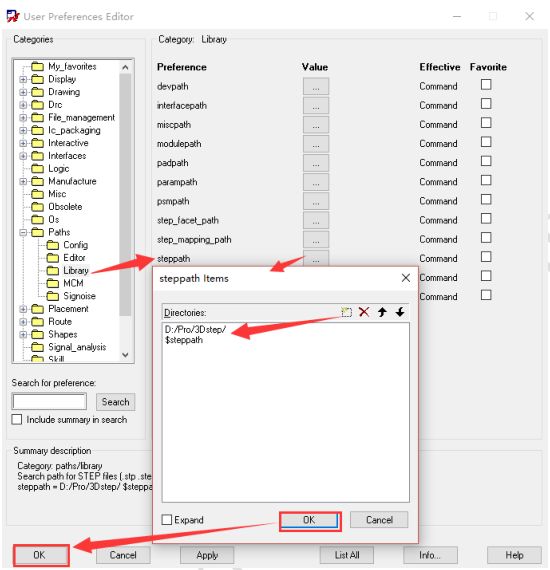
2.3指定 STEP 模型
打開菜單”setup-Step Packaging Mapping “,如下圖所示:
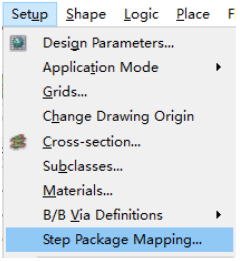
即可打開 STEP 模型指定的對話框,如下圖。上面紅框內是 PCB上的封裝列表,下面紫框是庫中的 STEP 模型列表。
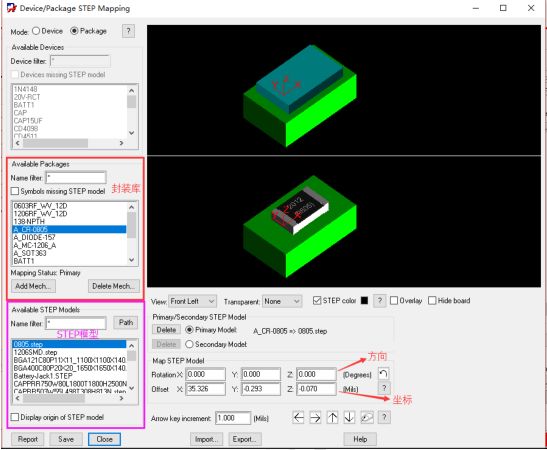
指定Step步驟:
首先,選定PCB上的封裝;
然后,在下面框中選中對應的 STEP 模型在右邊的視圖中就能看到兩個 3D 視圖的對比,如果 3D 視圖有明顯的偏移,那么需要在”Map STEP Model”中調整 step 模型的相對坐標使其與 PCB中的封裝位置一致,視圖預覽窗口下面有些視圖輔助的功能,介紹如下:
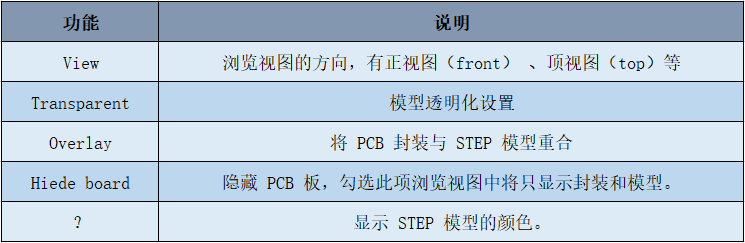
通過以下例子簡單介紹如何借助視圖輔助功能來調節STEP 模型位置。
首先,勾選overlay 將上下模型重疊,我們可以看到 STEP 模型有明顯的偏移。
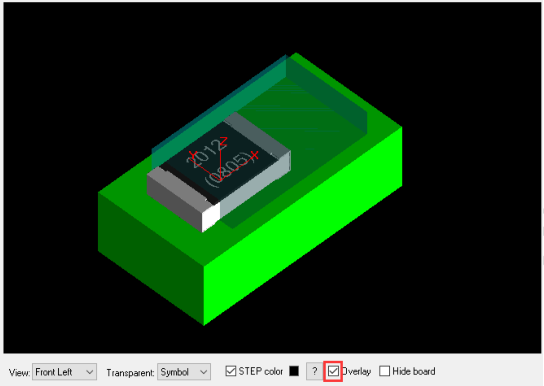
然后調整視圖角度,在 view 中選擇”Back” 可以看到 PCB 封裝與STEP模型在 X 軸上有偏移。
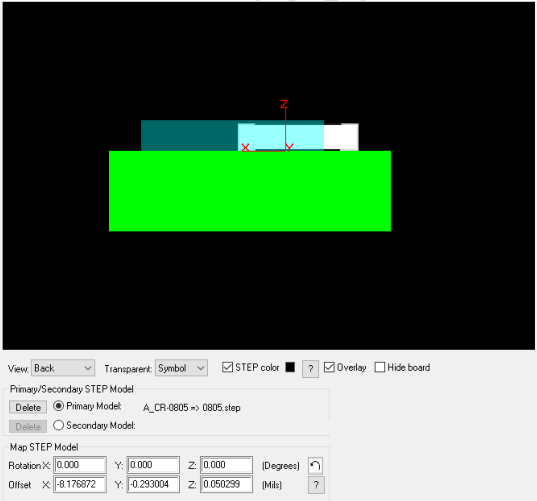
我們需要將 STEP 模型的 X 軸坐標增加一些,調整X軸坐標直至模型置中。
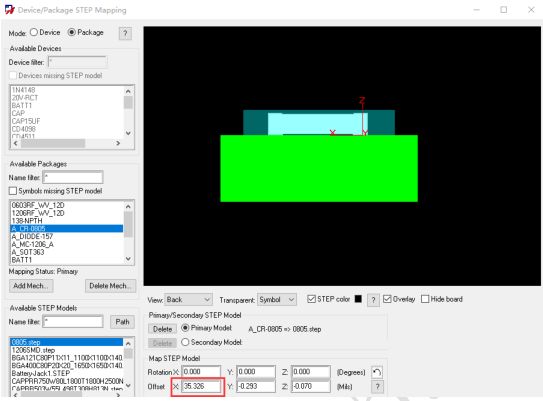
然后將 View 調整為”left”,可以觀察到模型與封裝在 Y 方向上有偏移,調整模型居中。
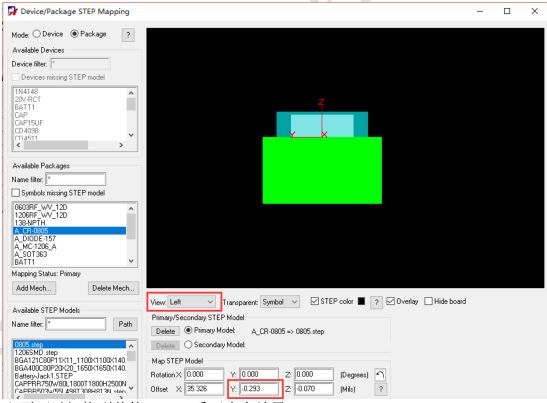
如有必要可以切換到其他 View 看下吻合效果。
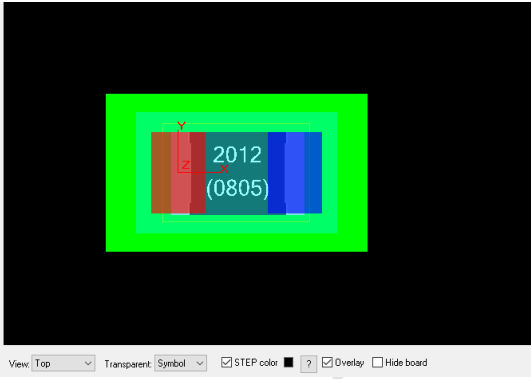
如果模型方向不對的話可以調整 Rotation,上下有偏差的可以調整 Z 軸相對位置。調整完有位置偏差的器件可以需要點擊 save 保存。
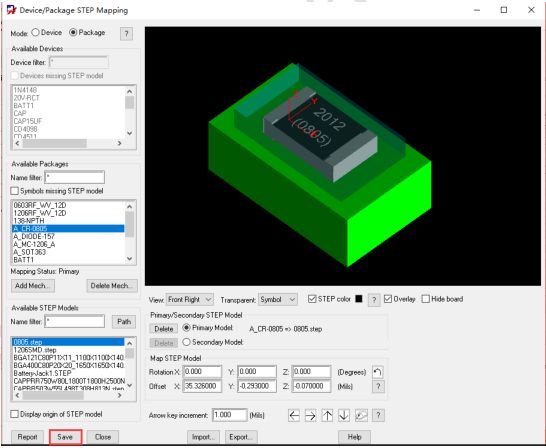
保存退出,Allegro PCBEditor 再次調用這個封裝的時候會自動加載STEP 模型。
對每個元器件封裝加載3D 模型并保存,這樣3D 模型庫就建好了,PCB 調用的時 候會顯示逼真的 3D 效果。
然后直接點擊”3D”圖標 來顯示整版的 3D 效 果圖。
來顯示整版的 3D 效 果圖。
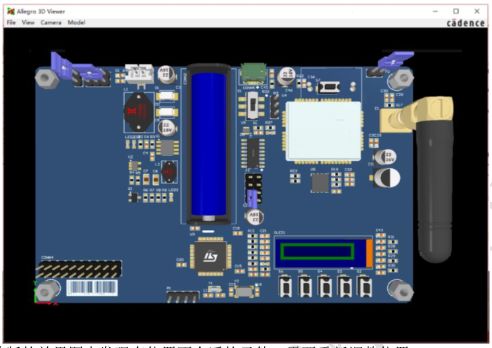
如果在整版的效果圖中發現有位置不合適的元件,需要重新調整位置。
-
pcb
+關注
關注
4326文章
23160瀏覽量
399942 -
PCB設計
+關注
關注
394文章
4698瀏覽量
86340 -
allegro
+關注
關注
42文章
662瀏覽量
145543 -
可制造性設計
+關注
關注
10文章
2065瀏覽量
15707 -
華秋DFM
+關注
關注
20文章
3494瀏覽量
4736
原文標題:兩種 Allegro PCB 封裝賦3D模型講解,你都了解么?
文章出處:【微信號:eda365wx,微信公眾號:EDA365電子論壇】歡迎添加關注!文章轉載請注明出處。
發布評論請先 登錄
相關推薦
關于Allegro PCB Editer的3D
畫PCB 3D封裝問題
運用Cadence allegro 17.2的這些功能制作漂亮的3D模型
李增老師:Cadence Allegro 17.2 如何制作逼真的3D PCB模型和進行3D設計檢查
[經驗] 李增老師:Cadence Allegro 17.2 如何制作逼真的3D PCB模型和進行3D設計檢查
[經驗] 李增老師:Cadence Allegro 17.2 如何制作逼真的3D PCB模型和進行3D設計檢查
如何制作逼真的3D PCB模型和進行3D設計檢查
分享一個分類、命名規范的Allegro PCB封裝庫,還附有3D模型顯示
CH3.96 2芯彎腳接口的3D模型PCB封裝AD封裝STEP模型的資料說明





 淺析Allegro PCB 封裝賦3D模型
淺析Allegro PCB 封裝賦3D模型
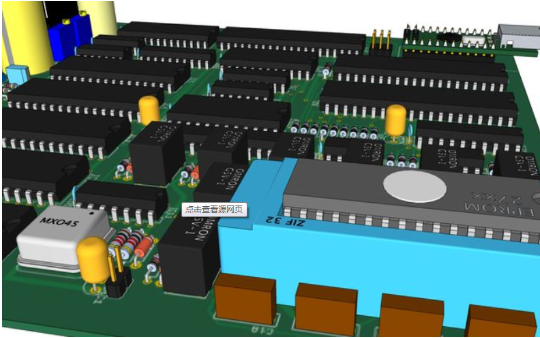










評論